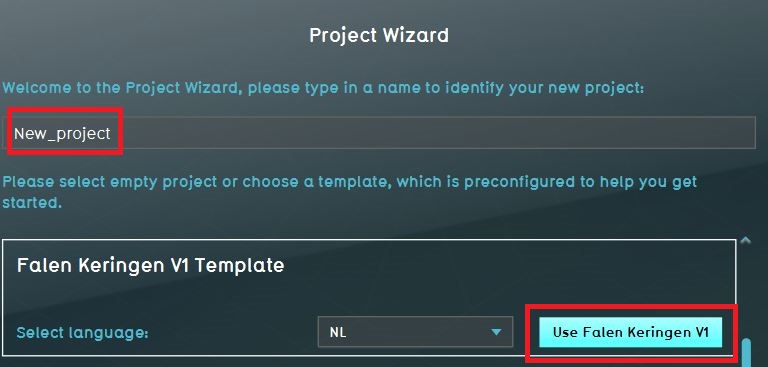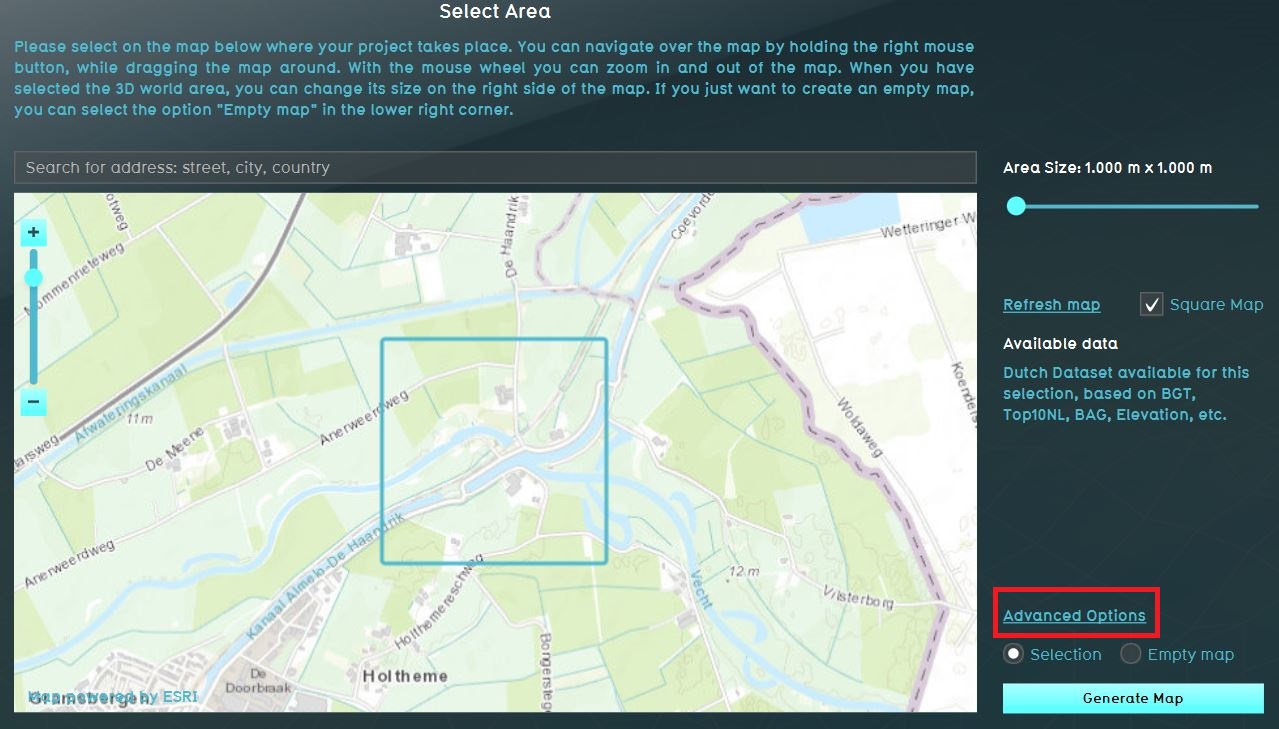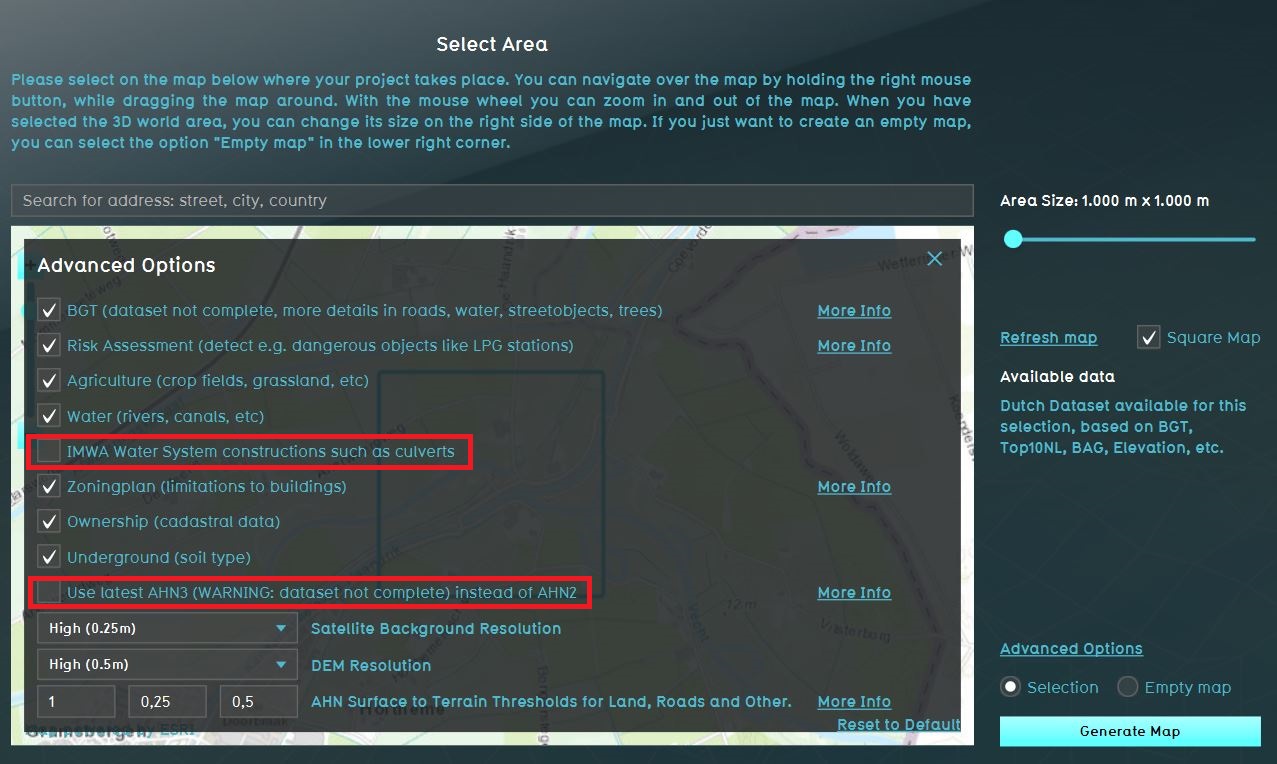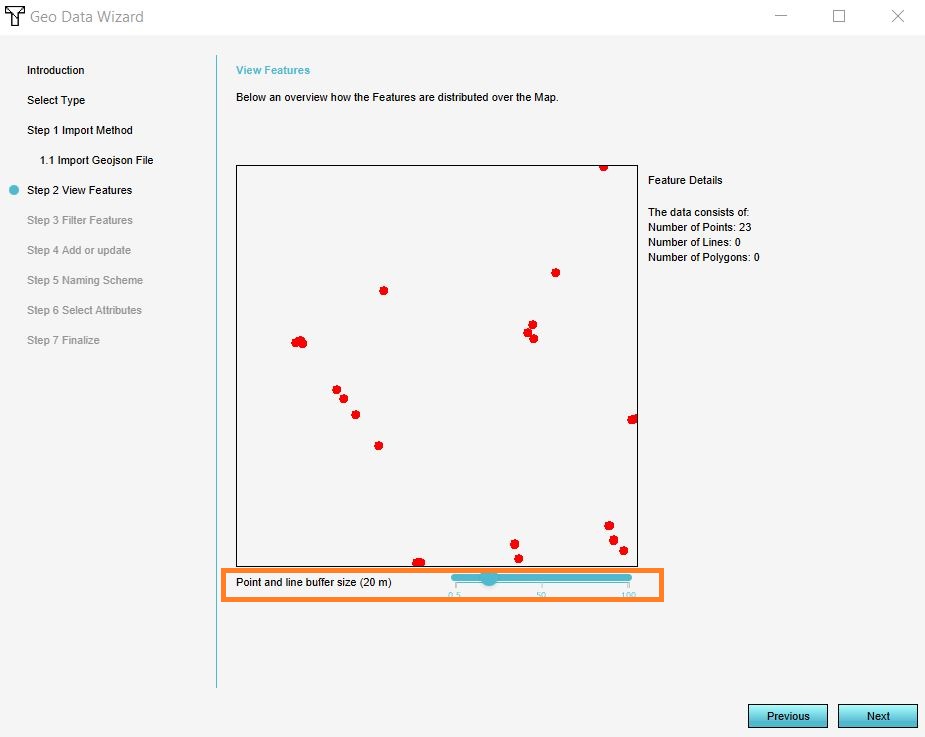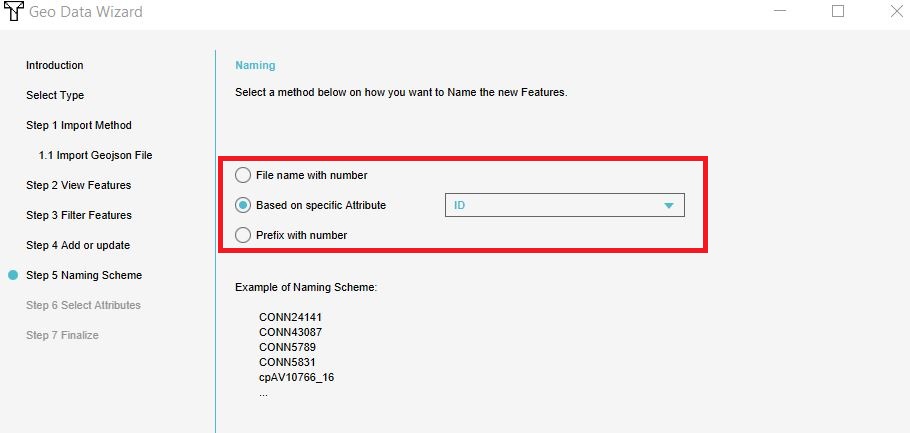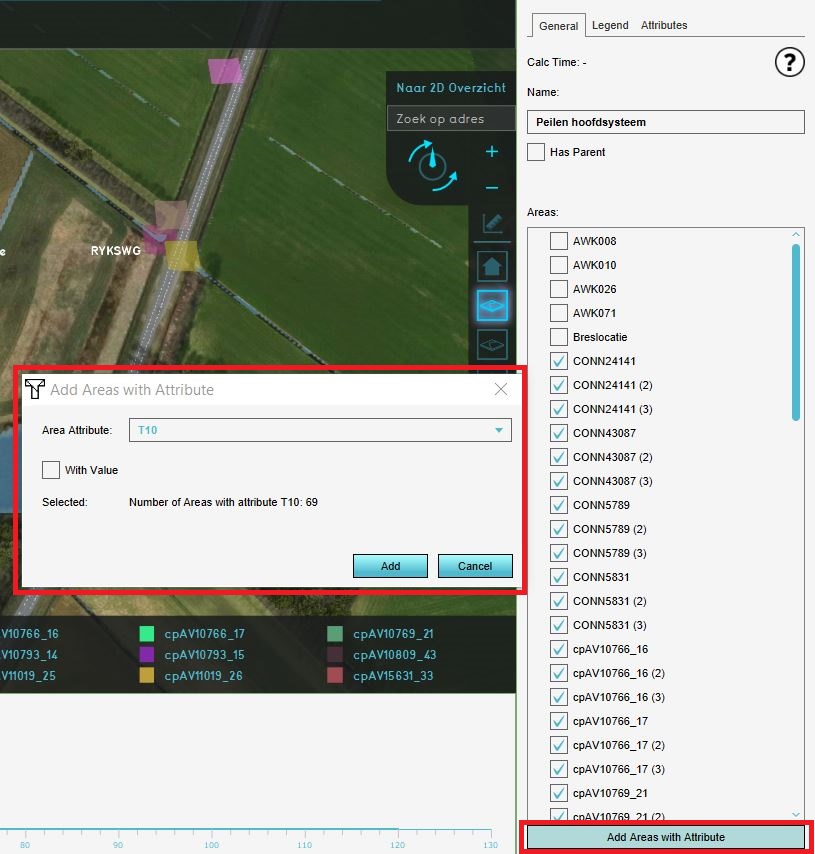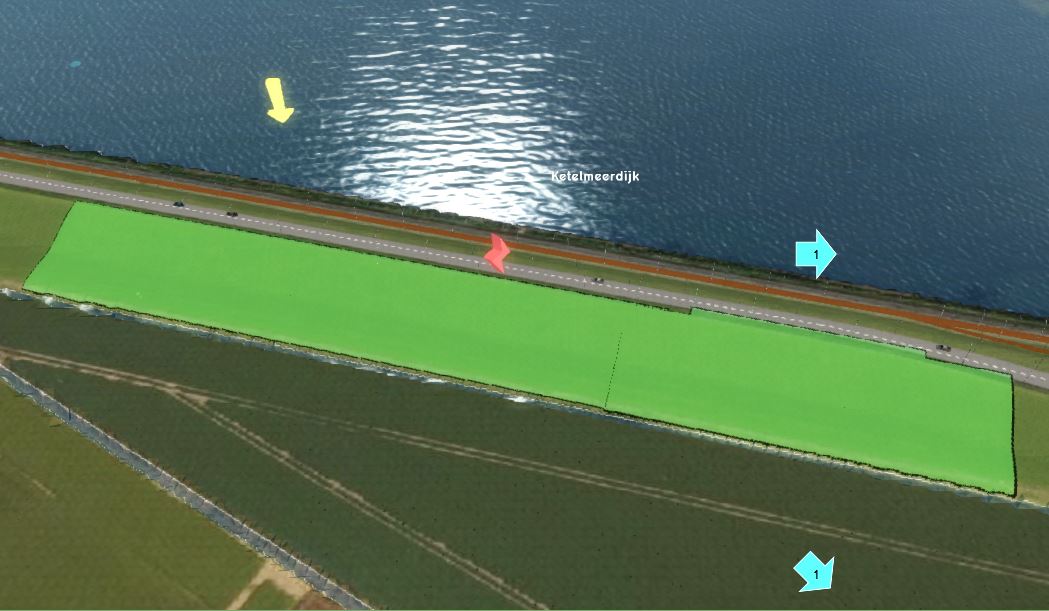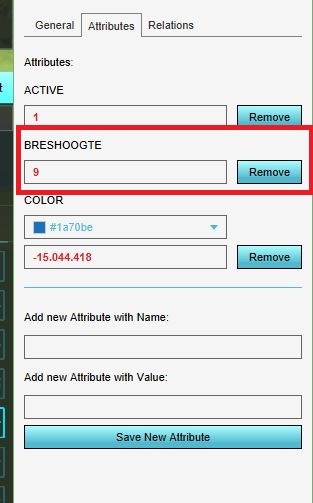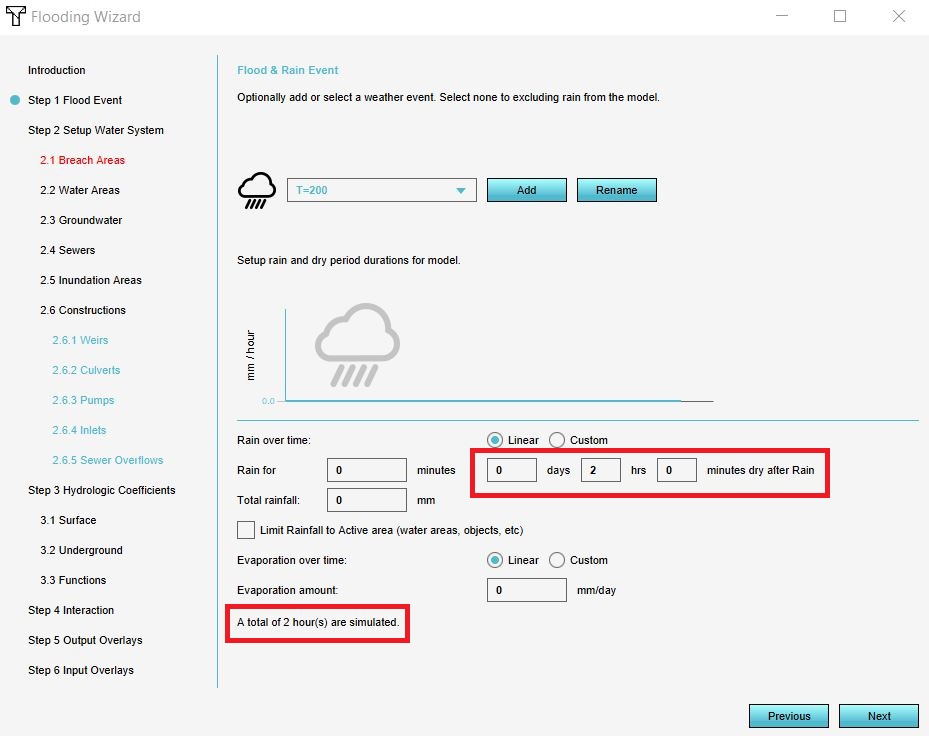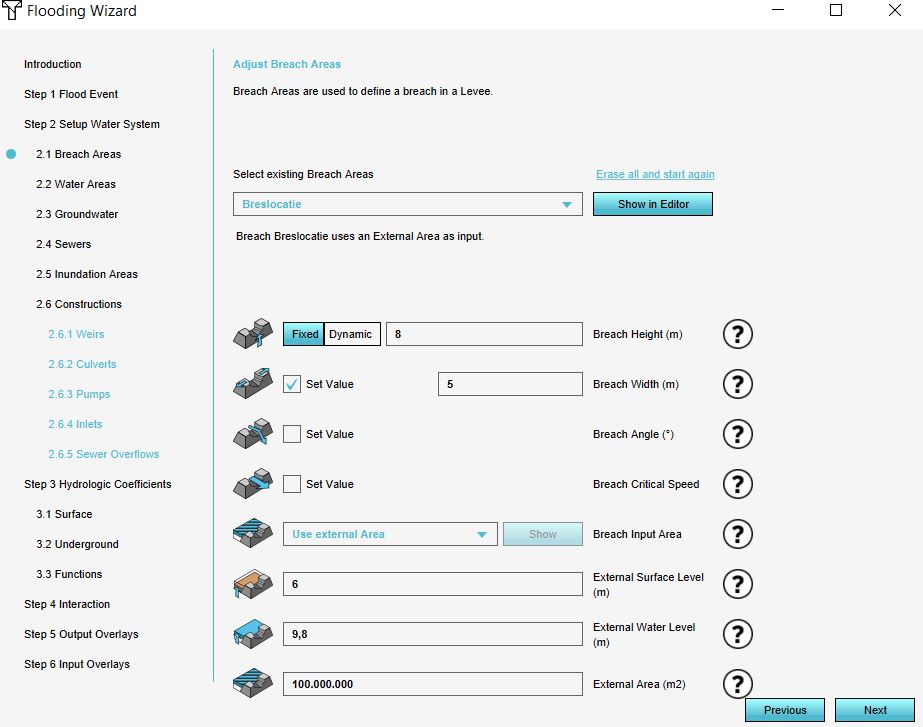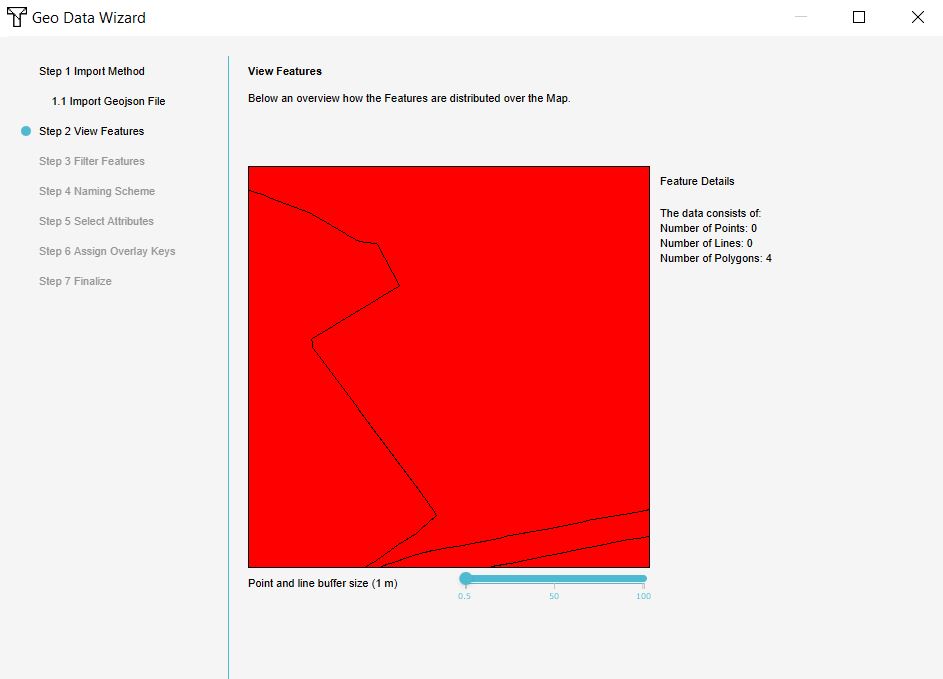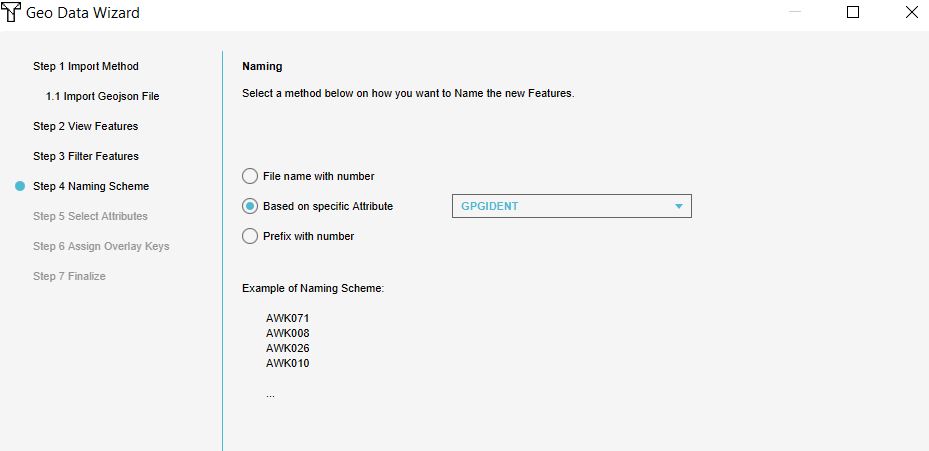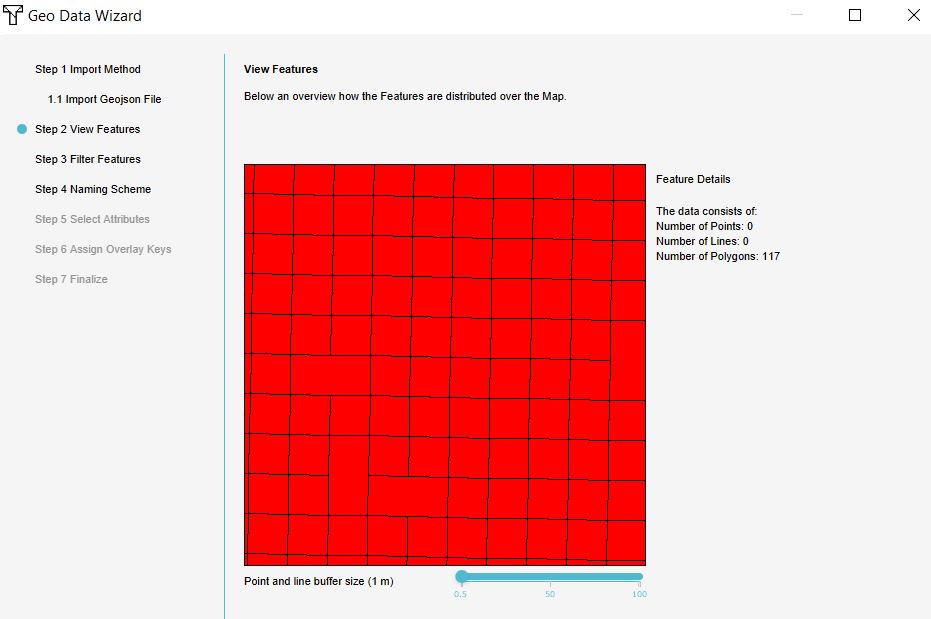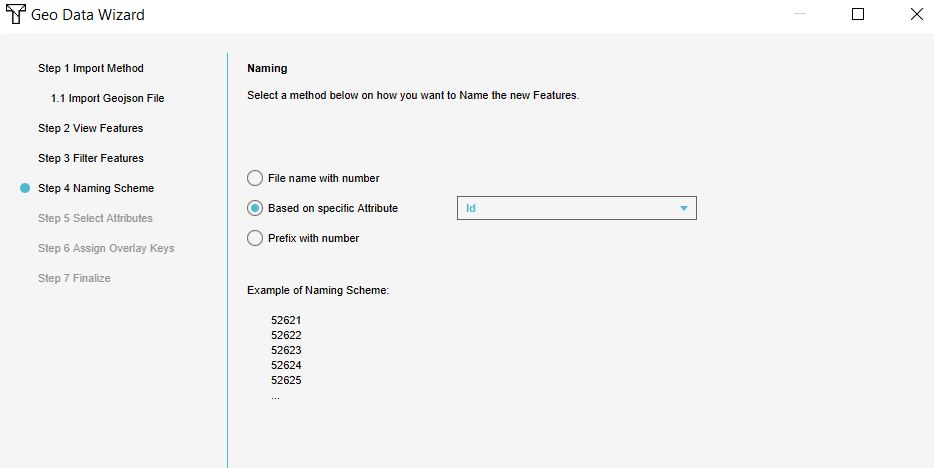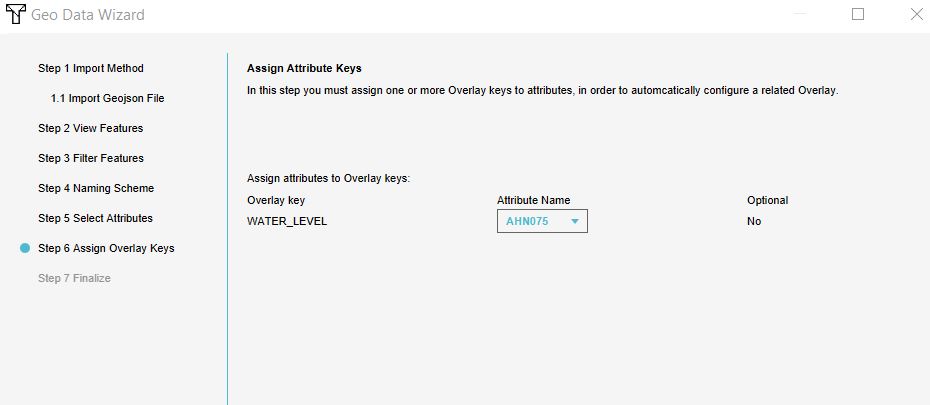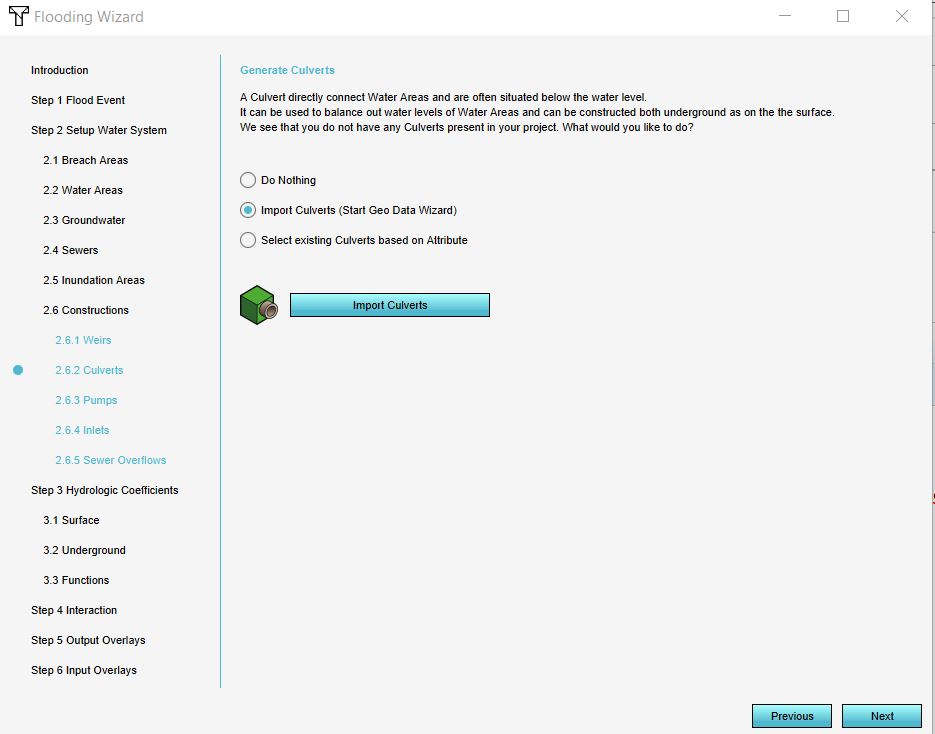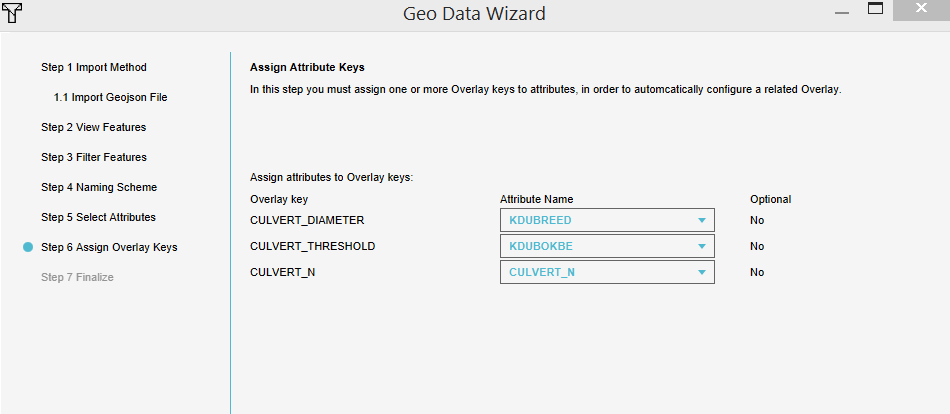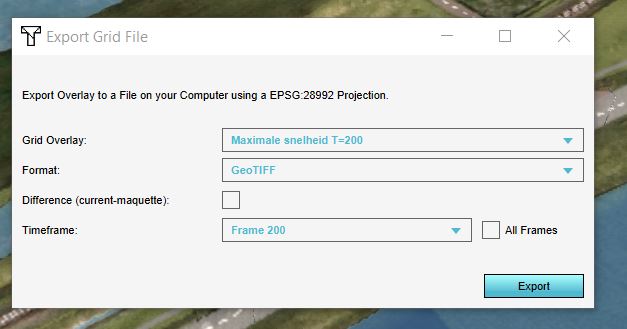Falen keringen template: Difference between revisions
| Line 63: | Line 63: | ||
</gallery> | </gallery> | ||
=== | ===Configureer Flooding overlay=== | ||
==== | ====Bres==== | ||
{{Editor steps|title= | {{Editor steps|title= | ||
| | |Klik in de [[Current_Situation|Current situation tab]] op de knop Overlays en selecteer de Overstroming T=200 overlay | ||
|In | |In het rechterpaneel, klik op Configuration wizard om de wizard te starten. | ||
|In | |In stap 1, specificeer de tijd voor de simulatie. | ||
|In | |In stap 2.1 selecteer de bres area in het uitklap menu. | ||
| | |Vul in de [[Breach_width_(Water_Overlay)|breach width]] als fixed waarde en laat de andere breach input velden leeg. | ||
| | |Selecteer use external area en vul in het [[External_surface_level_(Water_Overlay)|external surface level]]. Dit peil dient lager te zijn dan de [[Breach_height_(Water_Overlay)|breach height]] waarde. | ||
| | |Het [[External_water_level_(Water_Overlay)|external water level]] is het waterpeil van het voedingsgebied achter de falende kering (bijvoorbeeld het kanaalpand zelf). Gebruik de gemeten waterpeilen van Peilen hoofdsysteem overlay om dit waterpeil in te vullen. Kies een punt in de overlay dichtbij de bres locatie om het waterpeil te gebruiken. | ||
| | |Berken de [[External_area_(Water_Overlay)|external area]] door de multiplying the flow rate that flows through the breach ''te checken via show water balance'' X 10. Magnitude: 10.000.000 m2. If the expected water level decrease of the main system is known, take this into account for the external area size. | ||
|Click next | |Click next | ||
}} | }} | ||
Revision as of 11:07, 20 January 2020
Het falen van keringen is een van de toepassingen van het Tygron Platform. Hiervoor is het template project genaamd Falen keringen V1 beschikbaar. Om dit template effectief in te zetten is deze handleiding (EN) gemaakt, waarin de te volgen werkwijze en aandachtspunten beschreven zijn. Voor de uitgangspunten in het template en de werkwijze zie de uitgangspunten pagina.
Benodigde data
- AHN100x100.geojson
- Peilgebieden.geojson
- Duikers_WVS_041219.geojson
- Peilen hoofdsysteem Noord 121219.geojson
Ervaring met het gebruiken van het Tygron Platform, de Water overlay wizard en de Geo data wizard is vereist.
Stappen
Hieronder volgende de stappen om het template project toe te passen op een nieuw gebied, het gebied door te rekenen en resultaten te exporteren voor een volgende analyse.
Template toepassen op een nieuw gebied
Met de stappen hieronder gaan we het template Falen keringen V1 project op een nieuw gebied toepassen.
- Log in op het Tygron Platform; the Preview
- Bekijk de headlines, om te weten of er storingen zijn, bijvoorbeeld een storing aan de kant van de data provider waardoor er incomplete nieuwe projecten kunnen ontstaan.
- Klik op New Project
- Geef het nieuwe project een naam (max 20 karakters) en klik op Use Falen keringen V1 template
- Zoom in op het gebied waar je een 3D model van wilt creeeren. Optioneel, pas de grootte van het vierkant/rechthoek aan met de sliders.
- Klik op Advanced Options en verwijder het vinkje bij IMWA. Hierdoor worden duikers niet automatisch ingeladen vanuit open data (met een standaard diameter), maar moet je zelf duikers inladen (zie stap later).
- Als AHN3 data beschikbaar is voor dit gebied, plaats een vinkje bij Use latest AHN3 option.
- Klik op de Generate map knop. Het nieuwe project zal nu opgebouwd worden uit de verschillende open datasets.
-
Geef het project een naam en kies het Falen keringen V1 template.
-
Klik op Advanced options.
-
Verwijder het vinkje bij de IMWA dataset en optioneel selecteer AHN3 als deze beschikbaar is.
Creëer de Peilen Hoofdsysteem overlay
De Peilen Hoofdsysteem overlay bestaat uit de waterpeilen voor verschillende scenario's en zal worden gebruikt om het waterpeil bovenstrooms de bres te bepalen voor beheergebied Vechstromen Noord. Voor Vechtstromen Zuid zijn de peilen beschikbaar vanaf 2021.
- Open de Geo data wizard door op Current situation tab -->Geo Import --> Import New Geo Data
- Klik op Next and kies voor Areas
- In de volgene stap, kies voor Import a GeoJSON file en kies het bestand Peilen hoofdsysteem Noord 121219.geojson
- In stap 2, zet de slider op 20m (tip: gebruik het scroll wiel van je muis om de slider aan te passen) om polygonen van de punt data te creëren.
- Kies het attribuut ID voor de naam van de peilgebieden.
- Klik in stap 3 en 4 op Next (laat de standaard opties staan).
- Finish de wizard
- In de Current Situation tab, klik op de knop Overlays
- Selecteer de overlay Peilen hoofdsysteem in het linkerpaneel en klik Add areas with attribute rechts onderin.
- In het paneel dat verschijnt, kies in het uitklapmenu het attribuut T10 en klik op Add.
-
Zet de slider op 20m om polygonen te creëren van de punt data.
-
Geef de Areas een naam op basis van het ID attribuut.
-
Voeg de Areas toe aan de Overlay.
Definieer de bres locatie
In de volgende stappen gaan we de bres locatie intekenen.
- Voeg een nieuwe Areatoe aan het project. Dit wordt de bres locatie. Geef de area een herkenbare naam.
- Teken de area in de 3D world, op de locatie waar de kering zal falen en het water het gebied in gaat stromen (zie ook de tip in het plaatje hieronder).
- Voeg een attribuut toe aan de gecreeerde Area, met de naam BRESHOOGTE en de breach height (bres hoogte waarde. Klik rondom en op de locatie van de Bres in de 3D wereld om de maaiveld hoogte te weten te komen en daarmee de breach height waarde te bepalen.
-
Teken de bres area niet te dicht bij het waterlichaam en op het talud van de dijk aam de kant van het gebied dat zal overstromen.
-
Voeg het BRESHOOGTE attribuut en de bres hoogte waarde toe.
Configureer Flooding overlay
Bres
- In het rechterpaneel, klik op Configuration wizard om de wizard te starten.
- In stap 1, specificeer de tijd voor de simulatie.
- In stap 2.1 selecteer de bres area in het uitklap menu.
- Vul in de breach width als fixed waarde en laat de andere breach input velden leeg.
- Selecteer use external area en vul in het external surface level. Dit peil dient lager te zijn dan de breach height waarde.
- Het external water level is het waterpeil van het voedingsgebied achter de falende kering (bijvoorbeeld het kanaalpand zelf). Gebruik de gemeten waterpeilen van Peilen hoofdsysteem overlay om dit waterpeil in te vullen. Kies een punt in de overlay dichtbij de bres locatie om het waterpeil te gebruiken.
- Berken de external area door de multiplying the flow rate that flows through the breach te checken via show water balance X 10. Magnitude: 10.000.000 m2. If the expected water level decrease of the main system is known, take this into account for the external area size.
- Click next
-
Fill in the simulation time.
-
Fill in the breach settings.
Import water levels
- In step 2.2 select Import water level areas and click on Import water level areas.
- In the Geo data wizard select either the file Peilgebieden.geojson (only for management area north) or AHN100x100.geojson (whole management area) and proceed with the wizard.
- Use the attribute names as seen below in the images in step 4 and step 6 for the chosen dataset.
- Finish the Geo data wizard.
- Choose from step 2.3 to 2.6.1 the option Do nothing.
File Peilgebieden.geojson:
-
The Peilgebieden.geojson file in project
-
Use the attribute GPGIDENT for the naming in step 4
-
Use the attribute WNTPL075 for the water level key in step 6
File AHN100x100.geojson:
-
The AHN100x100.geojson file in project
-
Use the attribute ID for the naming in step 4
-
Use the attribute AHN075 for the water level key in step 6
Import culverts and choose result types
- In the step 2.6.4 Culverts, select Import culverts and click on Import culverts.
- In the Geo data wizard select the file Duikers_WVS_041219.geojson and proceed with the wizard.
- Make sure in step 6 the attributes have the same name as in the image below.
- Finish the Geo data wizard.
- Choose from step 2.6.3 to 2.6.5 the option Do nothing
- Proceed with step 3 and 4 by clicking on next.
- In step 5 make sure the Surface elevation, Surface max speed, Surface max value and Base types are checked.
- Choose an amount of timeframes by taking into account the calculation time (which is entered in step 1) so that you have for example timesteps per hour or day.
- Finish the wizard.
Export results
In this last step, the results will be exported as raster data.
- Make sure the overlay is recalculated. Otherwise, select the Overstromingen T=200 overlay and click in the right panel on Update now.
- When the overlay is calculated, play the overlay to see the results and check for yourself if they are realistic. If not, open the configuration wizard and adjust settings. Make sure you recalcuate the overlay again by clicking on Update now.
- Click on Export Grid File and check if the name is correct, choose for GeoTIFF as format and check the All frames box. The Surface max value overlay is now exported.
- Click on export and create a new folder to save all the files.
- Select the Maximale snelheid t=200 overlay and repeat step 2 and 3 for exporting the Surface max speed overlay. Don't check the All frames box but select the last timeframe instead.
-
For the Surface max value overlay click on Export Grid File and check the All frames box to export all the timeframes.
-
For the Surface max speed overlay click on Export Grid File and select the last timeframe from the dropdown to export the final image.
The exported GeoTIFFs need to be opened in a GIS and saved as a map with proper legend and title in jpg format. The following maps needs to be created from the exported data:
- Maximale stroomsnelheid: Surface max speed map at the last timeframe
- Maximale waterdiepte per locatie: Surface max value map at the last timeframe
- Waterdiepte in de tijd/tijd-tot-inundatie: multiple Surface max value maps at different timeframes. Create for example a map for every one or two hours (depending on the simulation time).